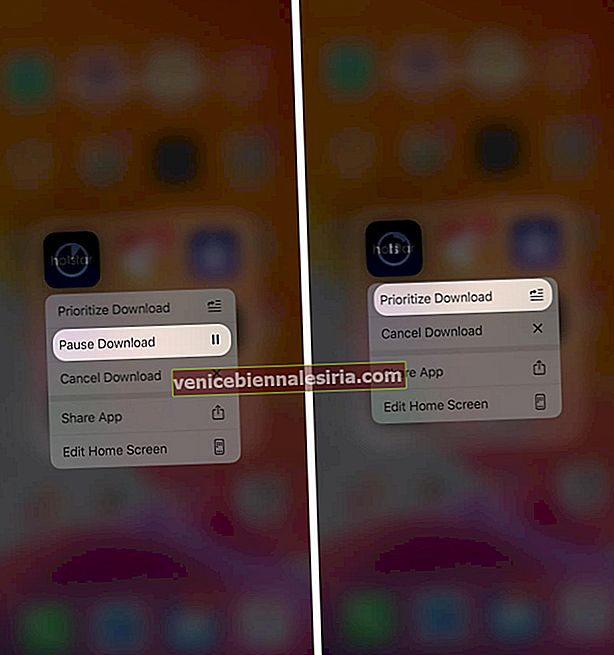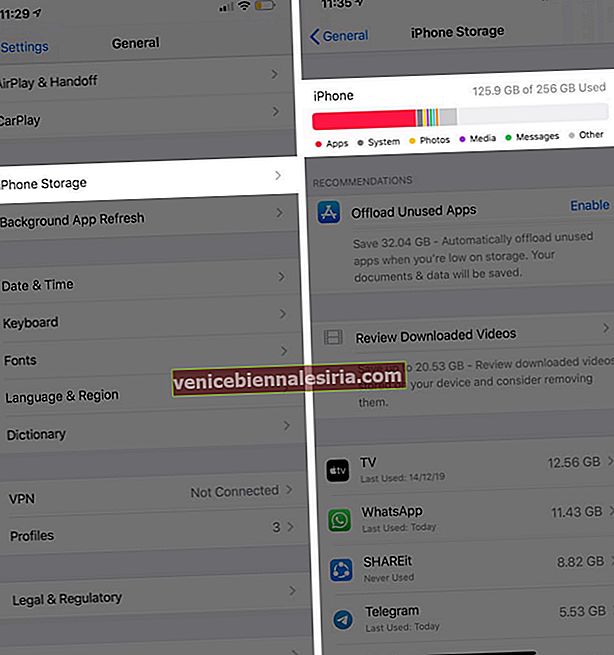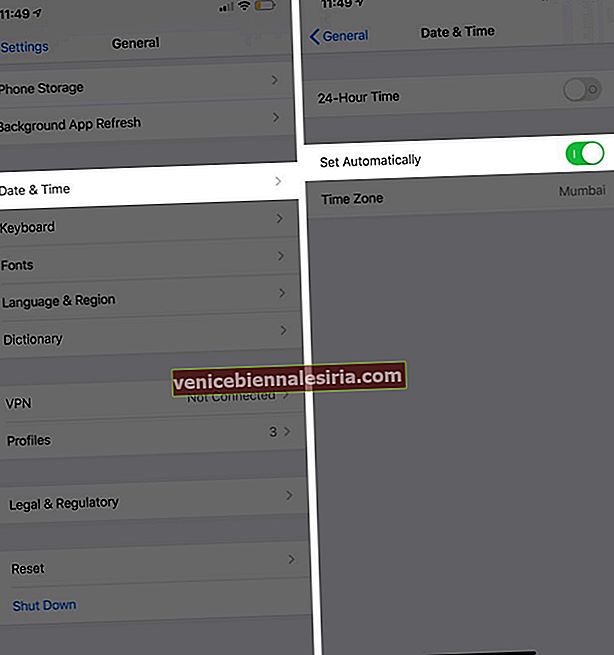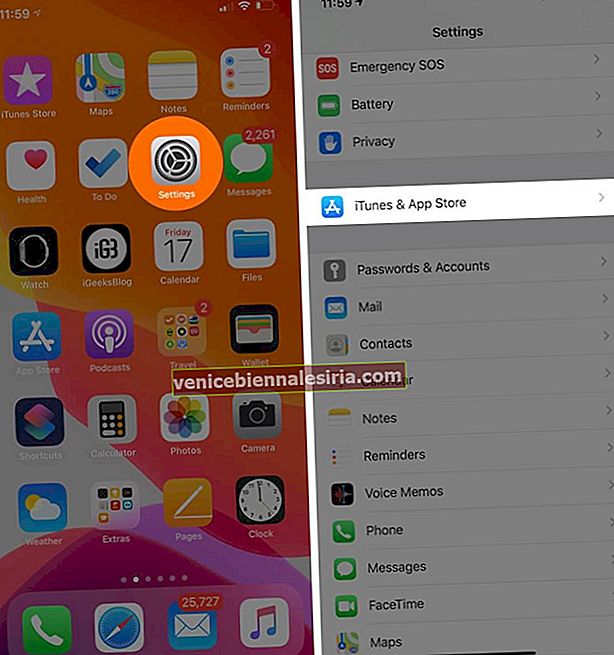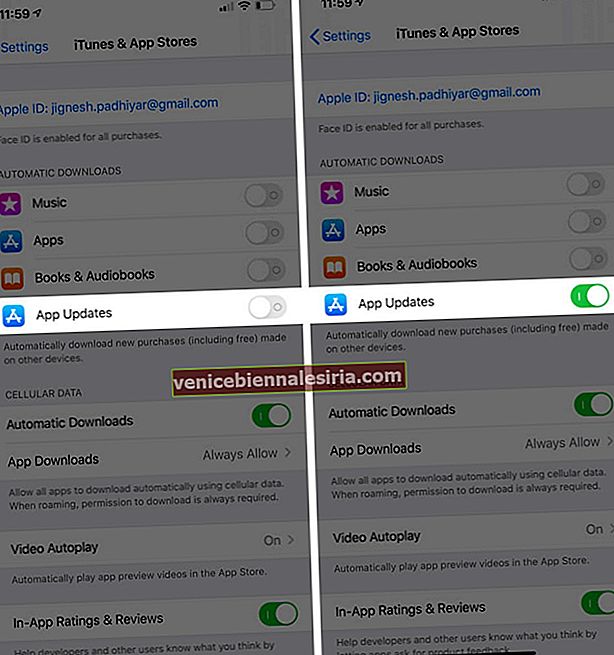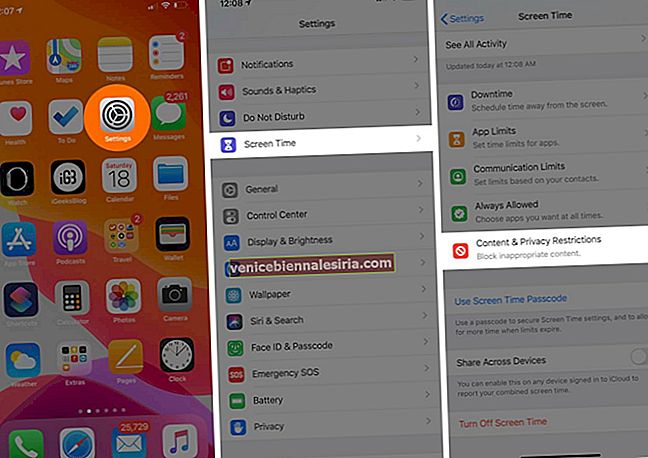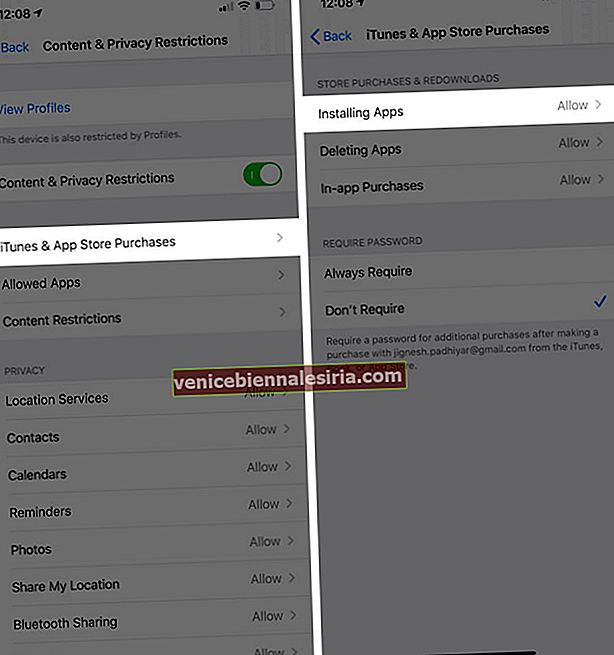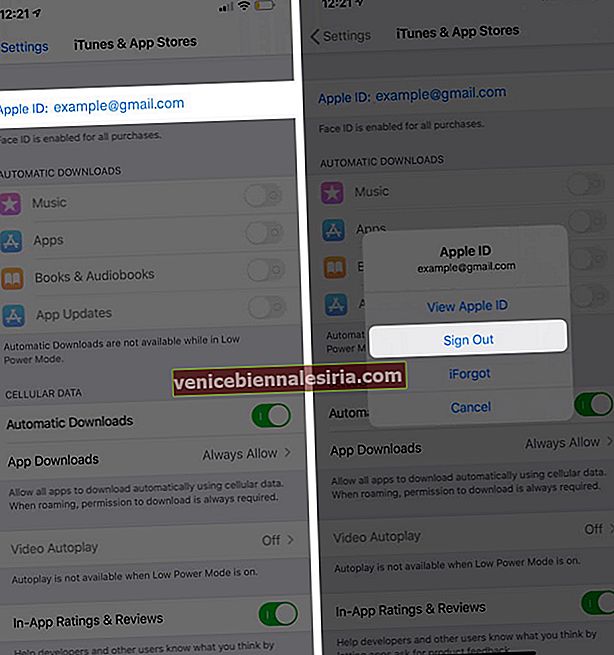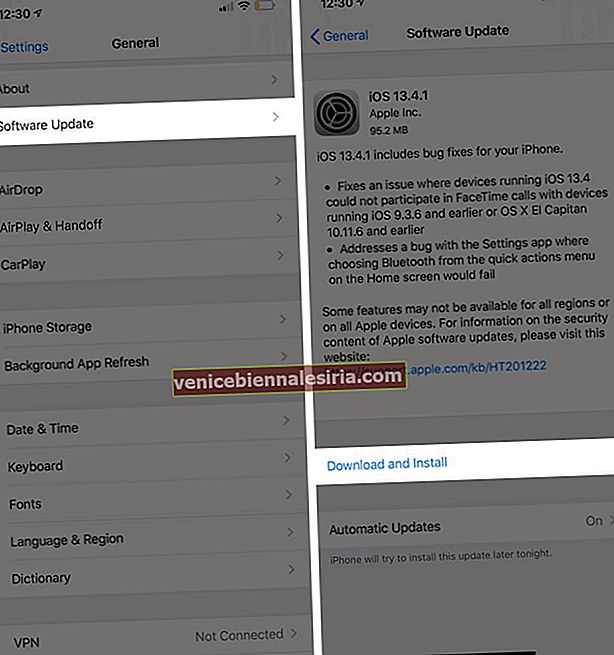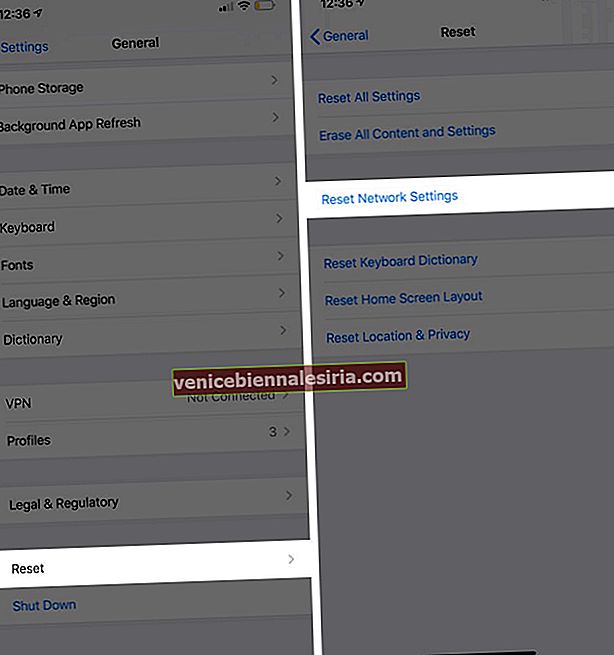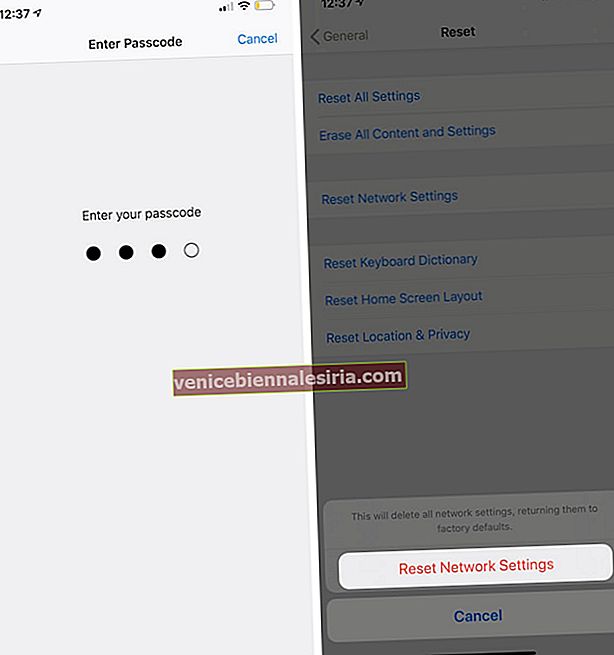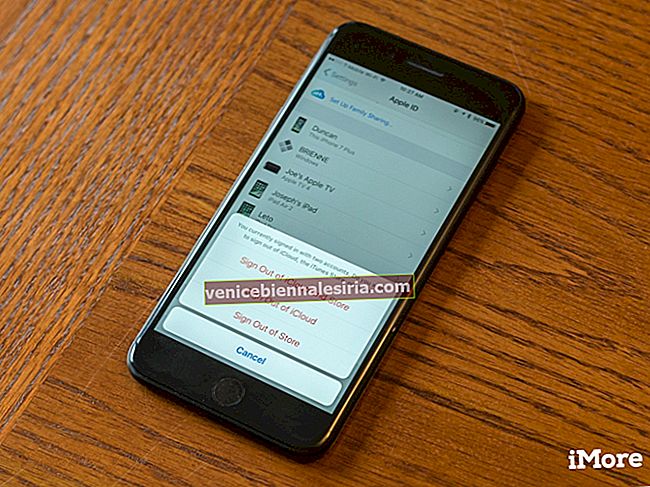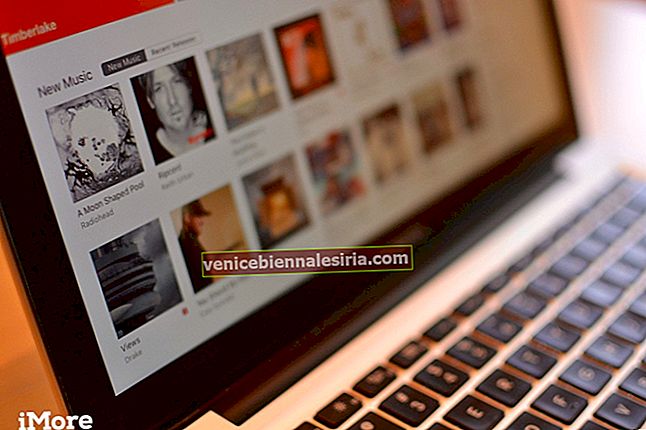Отсутствие возможности обновлять приложения до последней версии на iPhone может расстраивать. Установка обновлений приложений имеет важное значение, поскольку они вводят новые функции, исправляют ошибки, делают приложения совместимыми с более новыми версиями iOS и т. Д. Если вы не можете обновить приложения на своем iPhone и iPad в iOS 14, вот все возможные решения. Надеюсь, это решит вашу проблему.
Не удается обновить приложения на iPhone или iPad в iOS 14? Вот несколько решений
- Перезагрузите свой iPhone
- Приостановить и возобновить обновление приложения
- Проверьте доступное хранилище на iPhone
- Подключиться к Wi-Fi
- Автоматическая установка даты и времени
- Удалите приложение и переустановите его
- Выключите и включите автоматические обновления
- Убедитесь, что ограничения отключены
- Выйдите из своего Apple ID и войдите снова
- Обновите iOS
- Сбросить настройки сети
- Обратитесь в службу поддержки Apple
1. Перезагрузите iPhone.
Перезагрузка iPhone в этом отношении устраняет несколько мелких и временных проблем. Чтобы перезагрузить iPhone 8 или новее, нажмите и отпустите кнопку увеличения громкости, нажмите и отпустите кнопку уменьшения громкости, нажмите и удерживайте боковую кнопку.
 Вы можете перезагрузить iPhone 7/7 Plus, одновременно нажав и удерживая кнопку уменьшения громкости и кнопку питания.
Вы можете перезагрузить iPhone 7/7 Plus, одновременно нажав и удерживая кнопку уменьшения громкости и кнопку питания.

Чтобы перезагрузить iPhone 6s или iPhone SE, нажмите и удерживайте кнопку «Домой» и кнопку «Питание», пока на экране не появится логотип Apple.

Альтернативный способ выключить iPhone - открыть приложение « Настройки» , нажать « Общие» , нажать « Выключить» в конце списка. Через минуту снова включите его.
2. Приостановить и возобновить обновление приложения.
- На главном экране iPhone плотно нажмите значок приложения , которое пытается обновить.
- Коснитесь Приостановить загрузку.
- Через несколько секунд коснитесь « Приоритет загрузки». Посмотрите, начинает ли приложение обновляться или нет.
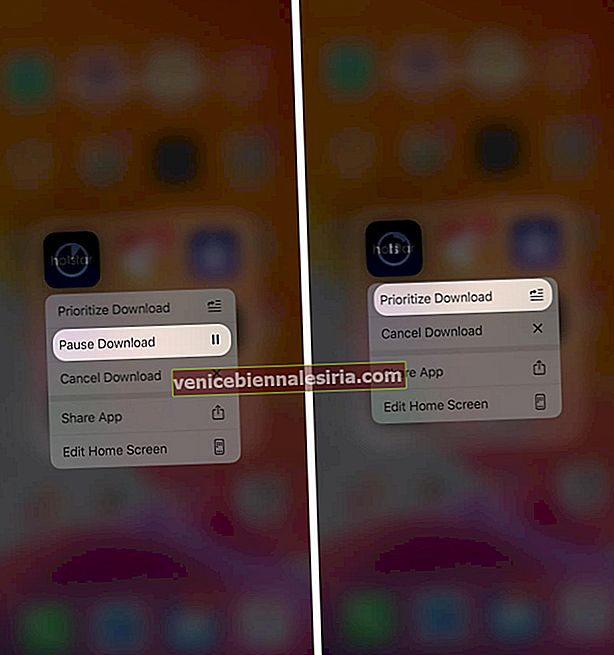
3. Проверьте доступное хранилище на iPhone.
Обновления приложений и iOS невозможны, если на вашем iPhone недостаточно свободного места. Вот как проверить хранилище в iOS 13.
- Откройте приложение « Настройки» → нажмите « Общие».

- Нажмите Хранилище iPhone и проверьте хранилище.
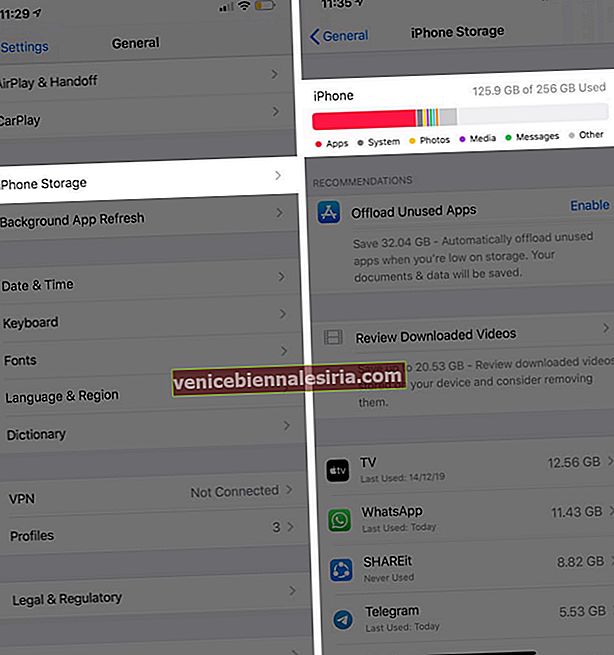
Если места нет или мало, освободите место на iPhone.
4. Подключитесь к Wi-Fi.
Загрузка и обновление приложений возможны по сотовой сети. Однако, если вы не можете сделать это, подключитесь к сети Wi-Fi и попробуйте обновить приложение еще раз.
5. Установите дату и время автоматически.
Не только обновления приложений, но и многие функции, такие как FaceTime, требуют правильного времени и даты. Самый простой способ всегда следить за тем, чтобы на вашем устройстве было подходящее время, - это настроить его на автоматическое обновление.
- Откройте приложение « Настройки» → нажмите « Общие».

- Нажмите « Дата и время» → « Установить автоматически».
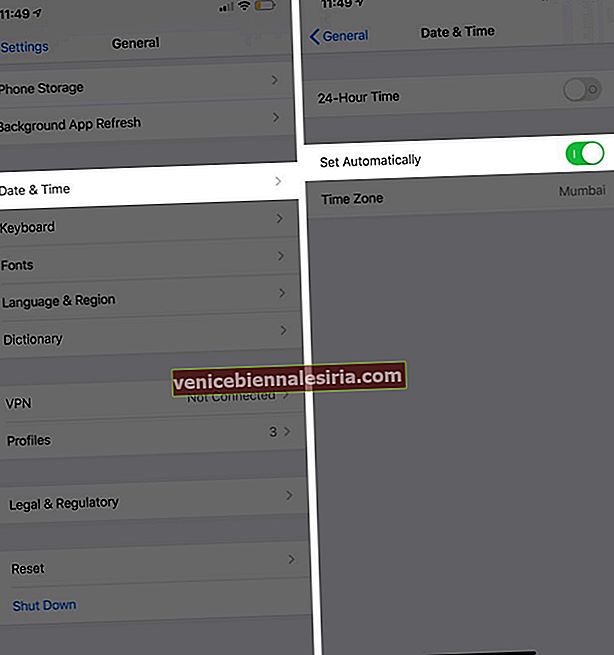
6. Удалите приложение и переустановите его.
При этом, если у вас нет резервной копии, вы потеряете данные внутри приложения. Например, если у вас нет актуальной резервной копии для WhatsApp, и вы удалите ее и переустановите, вы потеряете в ней чаты и носители. Одним из решений этой проблемы может быть разгрузка приложения. Это сохраняет данные приложения, но удаляет только само приложение.
7. Выключите и включите автоматическое обновление.
- Откройте приложение « Настройки» → Нажмите на iTunes и App Store.
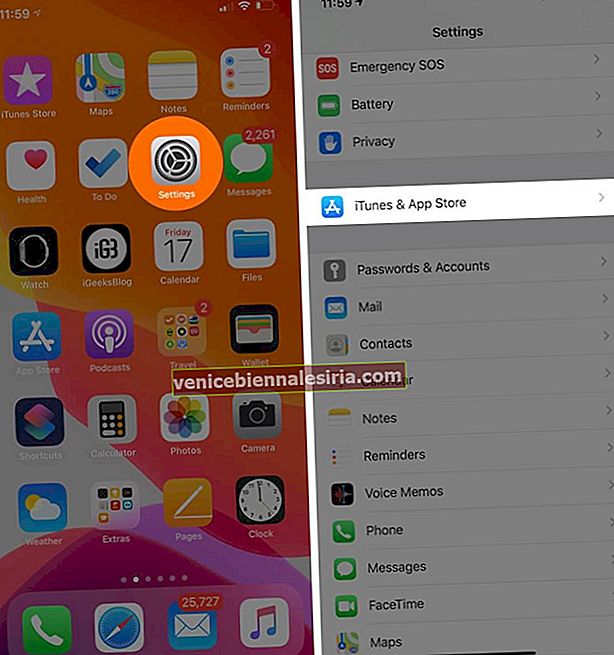
- Отключите обновления приложений и снова включите их через 30 секунд.
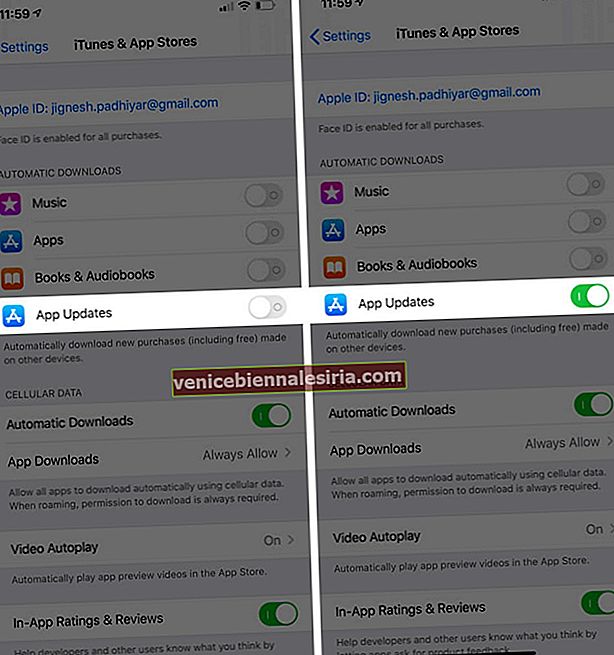
№8. Убедитесь, что ограничения отключены
Ограничения в iOS 13 могут препятствовать установке и удалению приложений. Давайте проверим, так ли это.
- Откройте приложение " Настройки".
- Нажмите на экранное время.
- Коснитесь Ограничения содержимого и конфиденциальности.
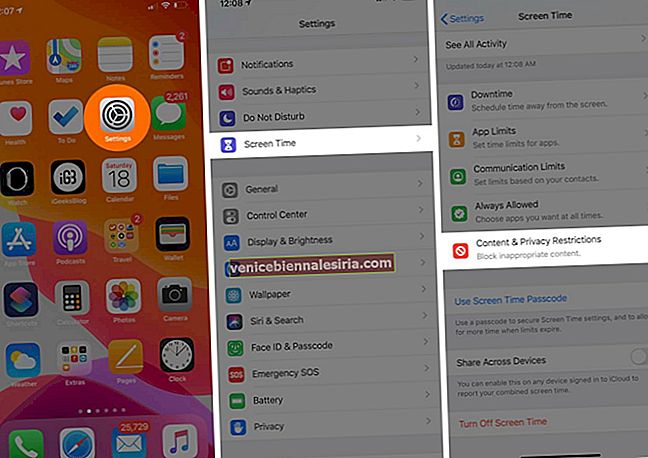
- Теперь нажмите « Покупки в iTunes и App Store».
- Убедитесь, что для параметра " Установка приложений" установлено значение " Разрешить".
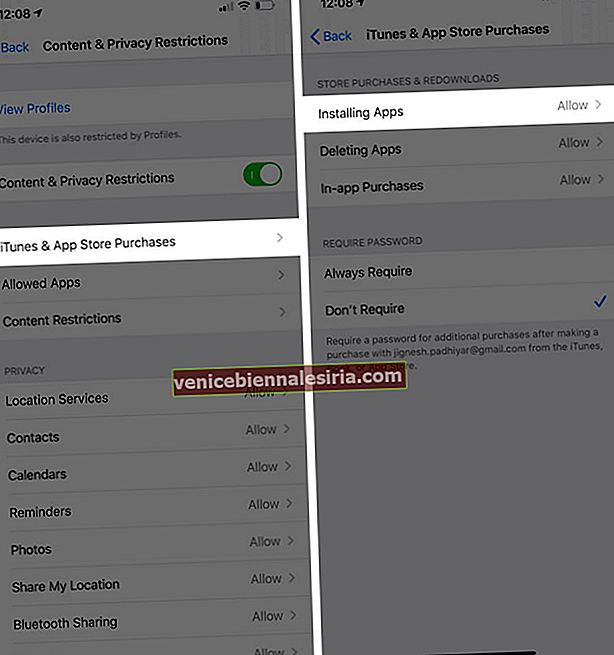
9. Выйдите из своего Apple ID и войдите снова.
- Откройте приложение « Настройки» → нажмите « iTunes и магазины приложений».
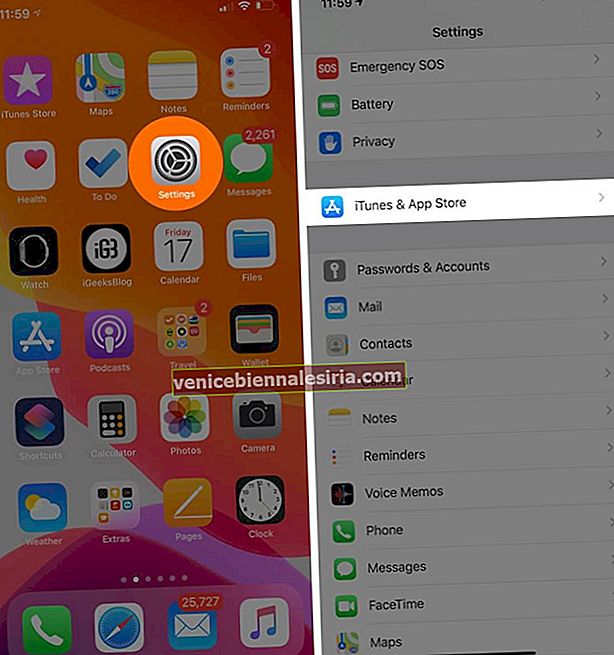
- Нажмите на свой Apple ID сверху → Наконец, нажмите « Выйти».
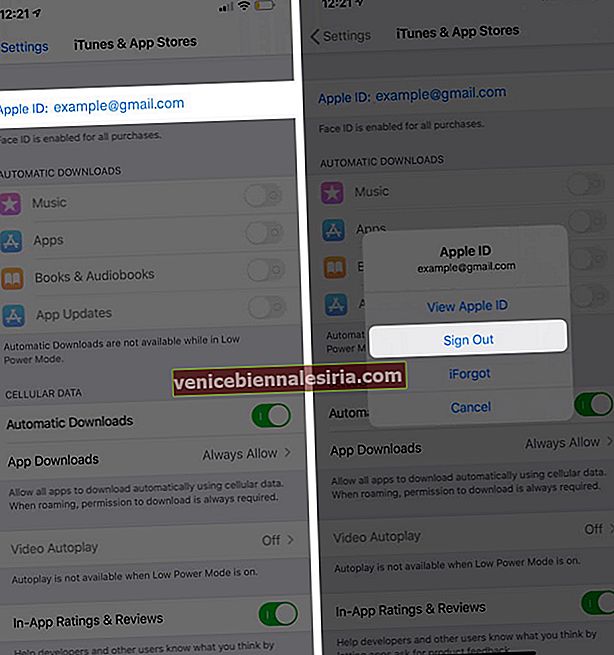
Через несколько секунд снова войдите в систему и откройте App Store, чтобы обновить приложение.
10. Обновите iOS.
Всегда убедитесь, что на вашем iPhone или iPad установлена последняя версия iOS. Чтобы обновить свое устройство:
- Откройте приложение « Настройки» → нажмите « Общие».

- Нажмите « Обновление программного обеспечения» → Нажмите « Загрузить и установить», если вы видите ожидающее обновление.
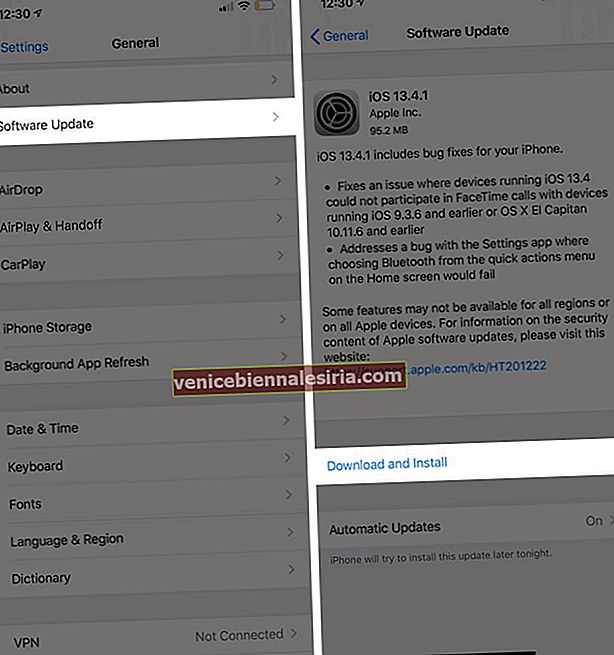
11. Сбросить настройки сети.
Последнее решение - сбросить настройки на вашем iPhone. Это не приведет к удалению личных данных. Но пароли Wi-Fi, конфигурации VPN, устройства Bluetooth и т. Д. Будут удалены. Убедитесь, что у вас есть резервная копия на случай, если что-то пойдет не так.
- Откройте приложение « Настройки» → нажмите « Общие».

- Нажмите « Сброс» → « Сбросить настройки сети».
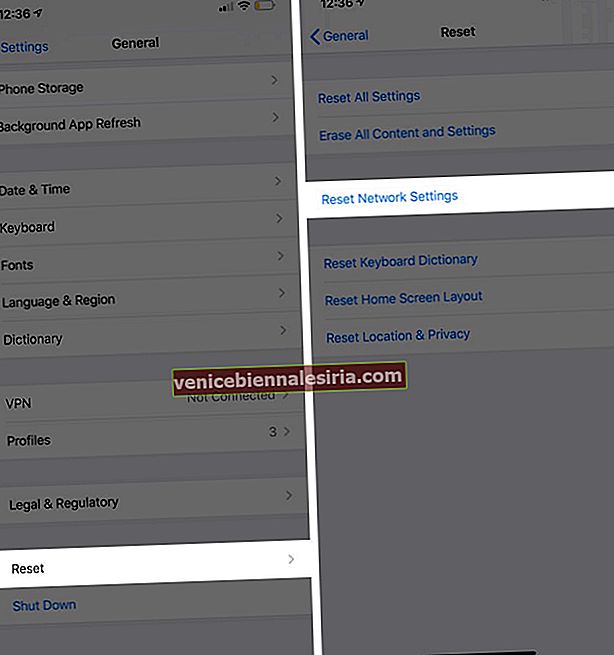
- Введите ваш iPhone Passcode и подтвердите действие.
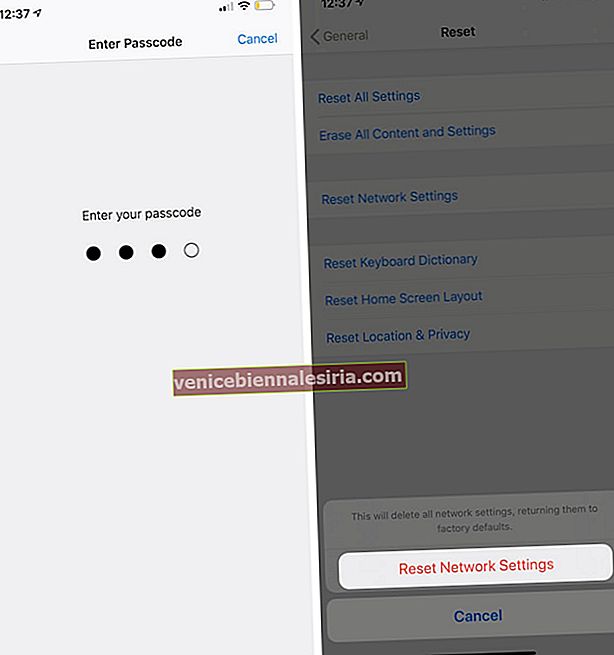
- После завершения процесса подключитесь к Wi-Fi или сотовой сети и попробуйте обновить приложение.
12. Обратитесь в службу поддержки Apple.
Наконец, если ничего не работает, попробуйте обратиться в службу поддержки Apple или посетите их в магазине.
Все, дружище!
Я надеюсь, что одно или несколько других исправлений помогли вам, и теперь ваши приложения обновляются нормально, как должны. Если у вас есть связанный запрос, не стесняйтесь упоминать его в комментариях ниже.
Вы также можете взглянуть на:
- Как скрыть покупки в App Store и iTunes в семейном доступе
- Как изменить регион страны в App Store на iPhone или iPad
- Действия по отмене подписки в App Store с iPhone, iPad, Mac и Apple TV